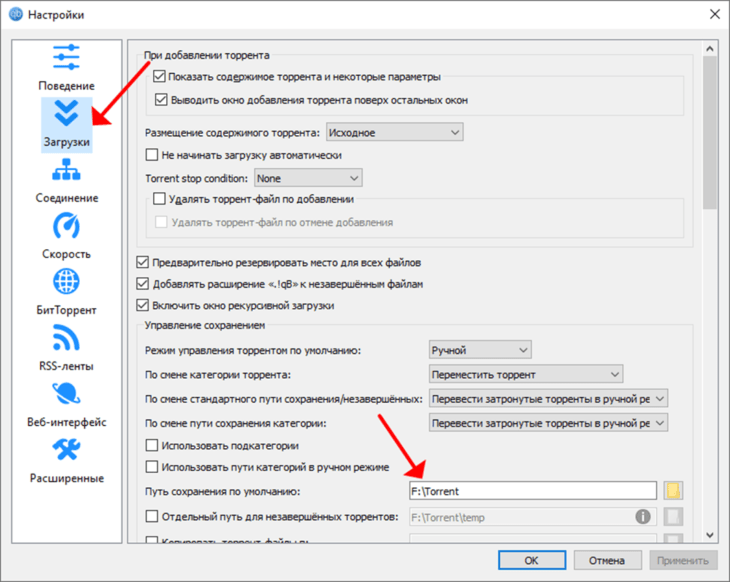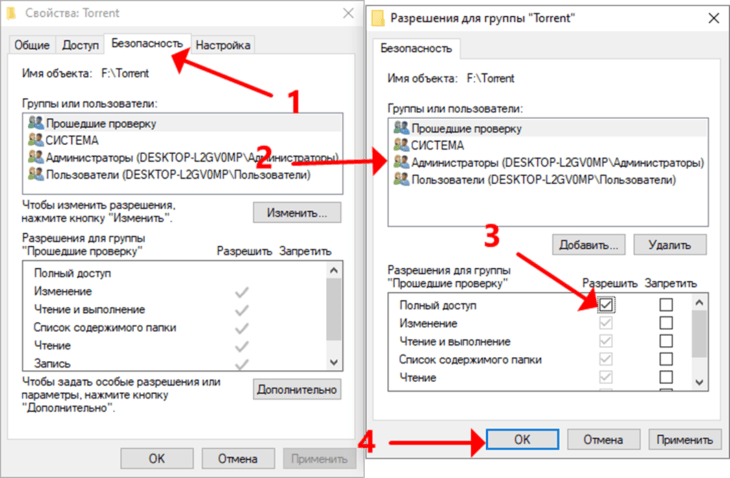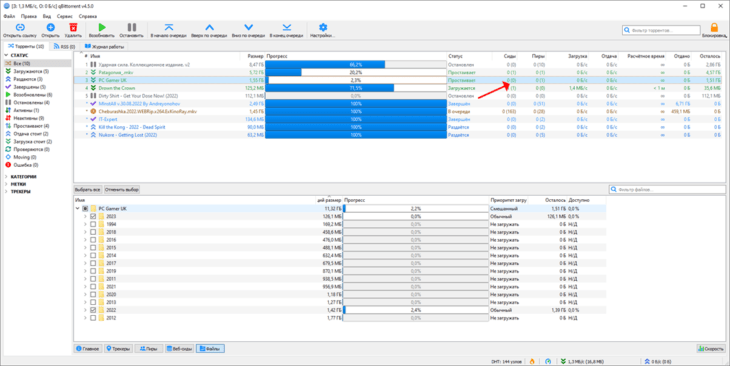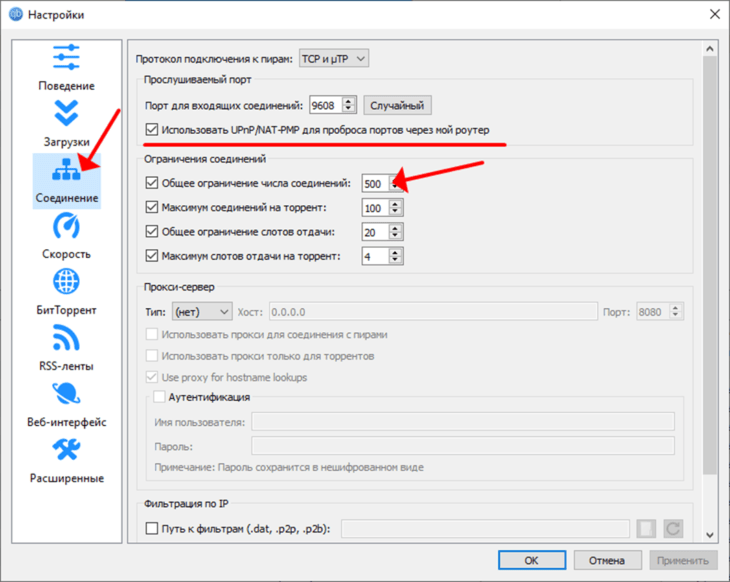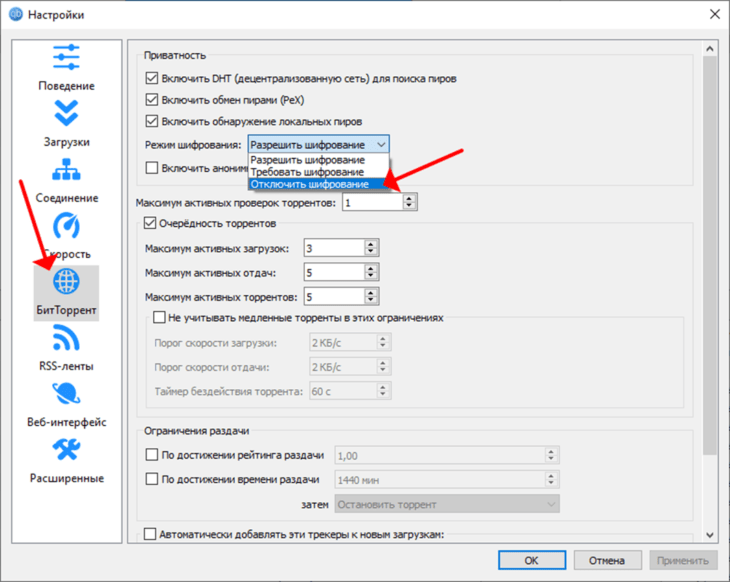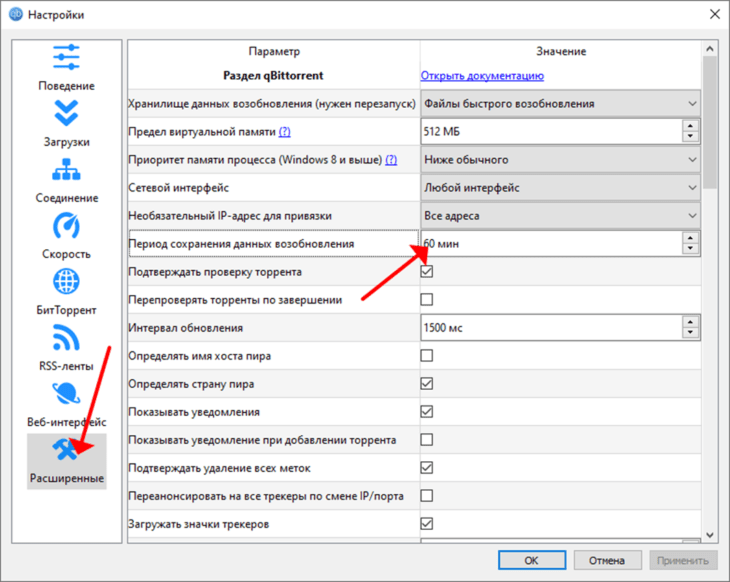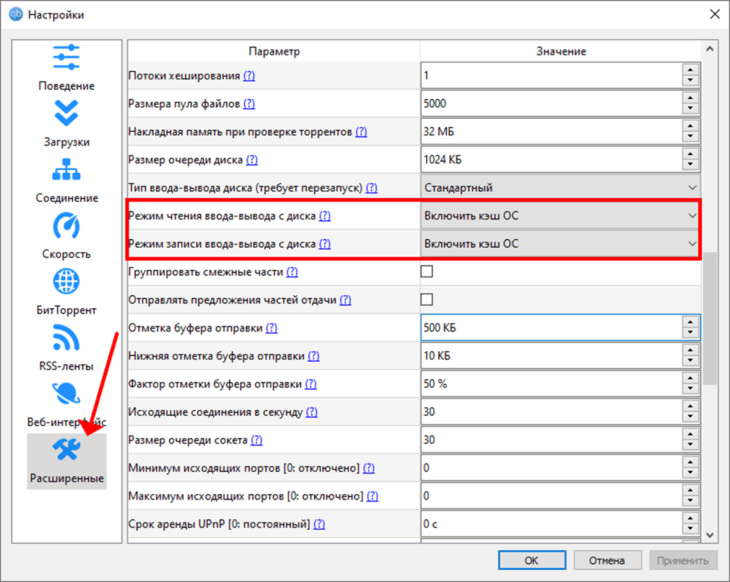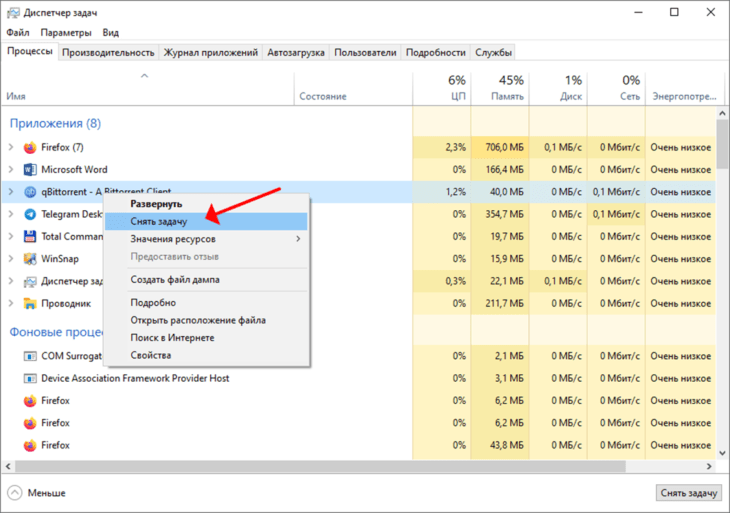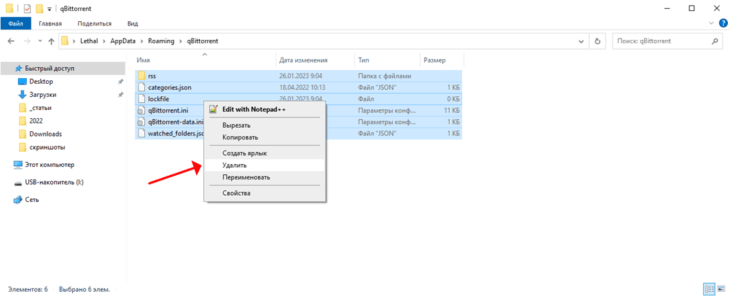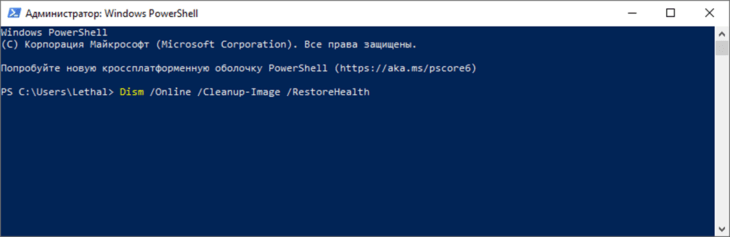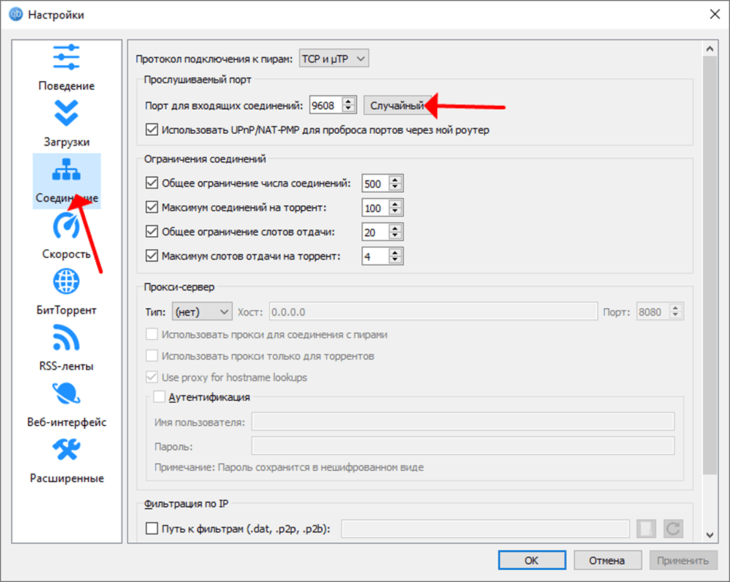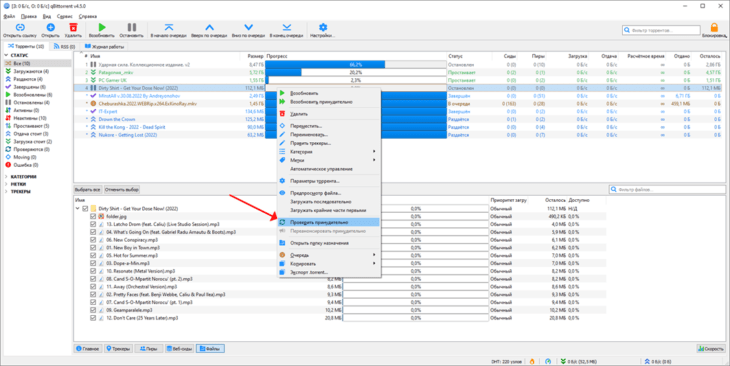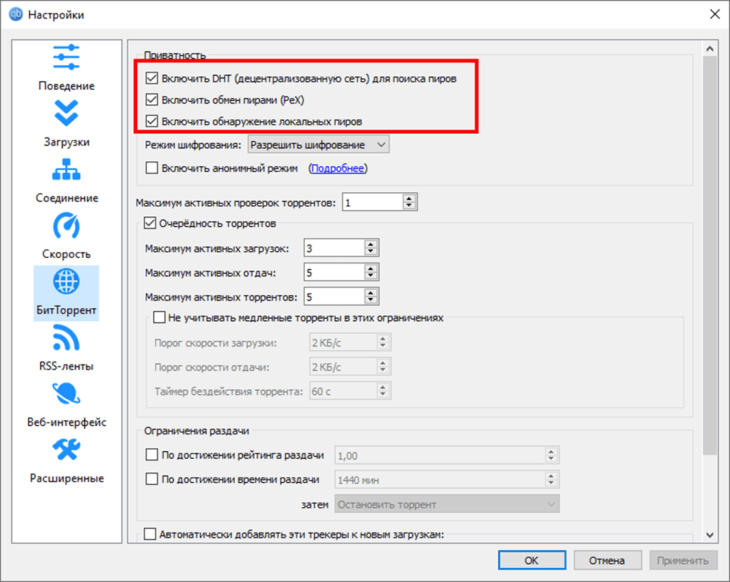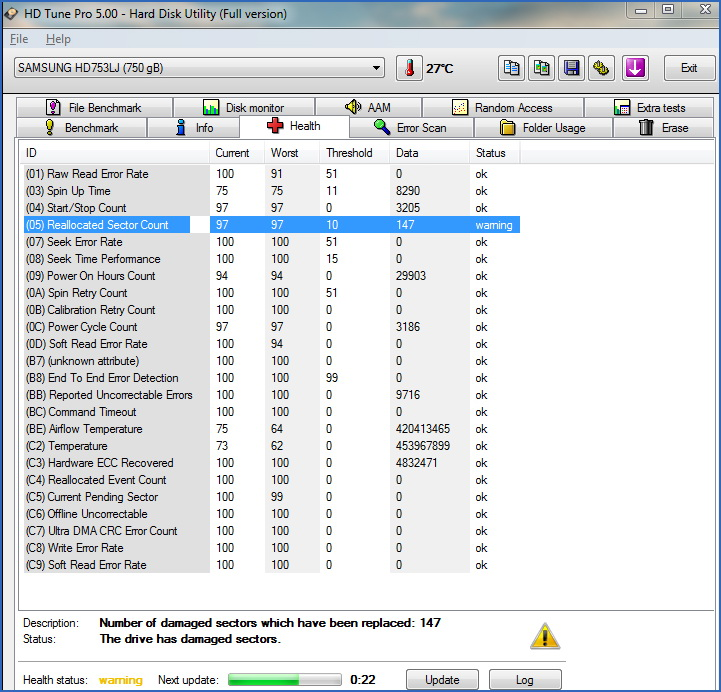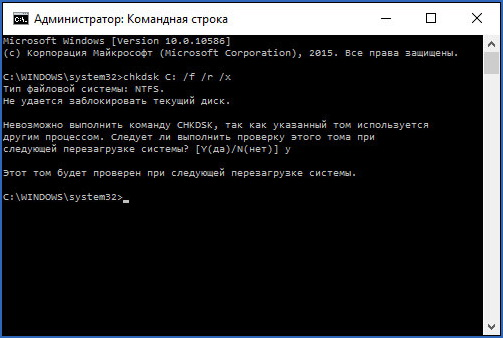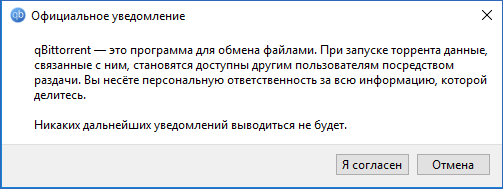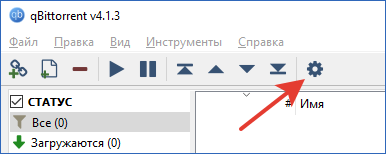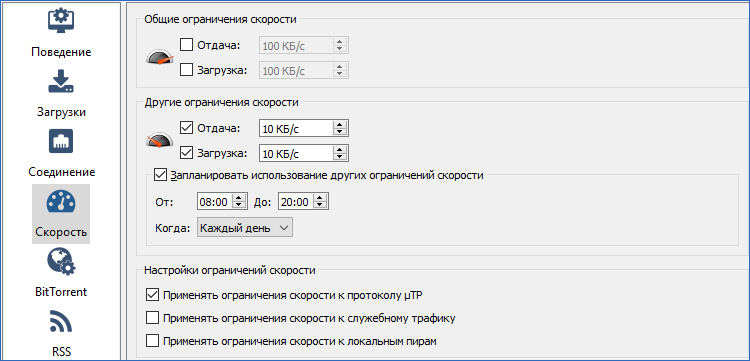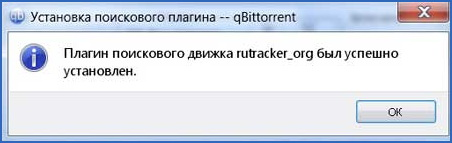Рассмотрим основные неполадки и ошибки, которые возникают при работе с торрент-клиентом qBittorrent. Расскажем об их причинах и способах устранения.
Содержание
- Как убрать сообщения об ошибках чтения, записи
- qBittorrent зависает при добавлении торрента
- Программа майнит
- qBittorrent не видит сидов и пиров, не подключается к ним
- qBittorrent не видит флешку
- qBittorrent не запускается / не отвечает на Windows 7, 8, 10, 11
- qBittorrent не раздает файлы
- Ошибка «End of file» в qBittorrent
- Ошибка трекера в qBittorrent
Как убрать сообщения об ошибках чтения, записи
Сообщения: произошла ошибка ввода-вывода для торрента qBittorrent и не удалось записать файл: отказано в доступе в Widows 10, 11 касаются всех клиентов для загрузки файлов по протоколу P2P.
- На диске недостаточно свободного места для записи файлов.
- Слишком длинный путь к папке – сократите его.
- На накопителе есть битые секторы, куда приложение пытается записать данные – просканируйте HDD программой Victoria.
- В работу торрент-клиента вмешивается антивирус / файрвол – добавьте qBittorrent в исключения или временно отключите защиту.
- Попытка скачать на несуществующий диск (внешний накопитель) или отключённую флешку.
Также сообщения появляются, если у приложения нет доступа к каталогу загрузки в режиме записи – измените папку загрузки.
Второе решение – откройте к ней полный доступ через свойства папки.
Зависает торрент-клиент при:
- скачивании раздачи с огромным количеством файлов на слабых ПК;
- наличии повреждённых секторов на HDD – проверьте винчестер приложением Victoria;
- недостатке свободного места или значительной фрагментации файлов на накопителе;
- использовании старой версии приложения.
Иногда на Windows x64 64-разрядная сборка тормозит, замена на 32-битную (устаревшую) решает проблему, но её поддержка прекращена.
Программа майнит
Если есть подозрений, что qBittorrent – майнер, проверьте папку установки на вирусы при помощи сервиса Virustotal. При подтверждении «диагноза» удалите программу с настройками, затем скачайте последнюю официальную версию клиента по ссылке и переустановите.
qBittorrent не видит сидов и пиров, не подключается к ним
Виновники следующие:
- Антивирус / брандмауэр – временно отключите их или добавьте qBittorrent в исключения.
- VPN / прокси – откажитесь от их использования, выберите иной сервис.
- Отсутствие интернет-соединения.
- Нет раздающих – проверьте число сидов / пиров на странице, откуда скачивали торрент-файл или в самом клиенте – при отсутствии раздающих ничего не загрузите.
- Раздача недоступна полностью – у раздающих нет всех частей торрента – они обменялись доступными и ожидают появления сида, у которого есть вся раздача.
Большое количество закачек – остановите часть торрентов, увеличьте количество соединений в одноимённом разделе настроек. Включите переадресацию UPnP/NAT-PMP.
Откажитесь от шифрования трафика.
qBittorrent не видит флешку
Запустите программу с правами администратора (через правый клик), установите «Период сохранения данных возобновления» равным «60» в расширенных настройках.
Включите кэш операционной системы.
Обновите приложение.
qBittorrent не запускается / не отвечает на Windows 7, 8, 10, 11
Завершите процесс через Диспетчер задач.
Удалите содержимое каталога «%appdata%qBittorrent».
Откройте PowerShell, например, через поисковую строку, выполните в ней команду Dism /Online /Cleanup-Image /RestoreHealth, затем – sfc /scannow для проверки целостности системных файлов.
Также помогает переустановка приложения.
qBittorrent не раздает файлы
Причины:
- Они никому не нужны – при оформлении раздачи на торрент-трекере ещё не появились скачивающие.
- Раздающих более чем достаточно для удовлетворения спроса скачивающих.
- Раздача остановлена – запустите её.
- Используйте случайный порт.
Также торрент-трафик может резать провайдер.
Ошибка «End of file» в qBittorrent
Перехешируйте раздачу через правый клик.
Если ошибка появляется систематически, проверьте диск, на который скачиваются файлы, на наличие битых секторов через Victoria или аналогичную утилиту. Вероятно, части раздачи записываются в повреждённые секторы жёсткого диска.
Ошибка трекера в qBittorrent
Один или несколько торрент-трекеров могут быть недоступны из-за блокировки провайдером интернета или VPN при туннелировании трафика. Поищите аналогичную раздачу на других торрент-сайтах, добавьте трекеры вручную, включите локальный поиск пиров, обмен ими.
На чтение 4 мин. Просмотров 2.4k. Опубликовано 20.04.2021
qBittorrent – это бесплатный кроссплатформенный клиент BitTorrent с открытым исходным кодом, альтернатива µTorrent. Он написан на C ++ на основе набора инструментов Qt и разработан добровольцами. Однако несколько пользователей сообщают, что они получают сообщение « Произошла ошибка ввода-вывода» или «Ошибка ввода-вывода: отказано в разрешении ». Эта ошибка остановит загрузку, и вам нужно будет запустить/остановить ее снова вручную.
Содержание
- Что вызывает ошибку ввода/вывода для qBittorrent?
- Метод 1: Запуск qBittorrent от имени администратора
- Метод 2: отключение Защитника Windows в Windows 10
- Метод 3: Добавить пользователя
Что вызывает ошибку ввода/вывода для qBittorrent?
Мы исследовали эту конкретную проблему, просмотрев различные отчеты пользователей и стратегии восстановления, которые обычно использовались для поиска и устранения неисправностей. проблема пользователей, оказавшихся в аналогичной ситуации. На основании наших исследований известно, что существует несколько различных сценариев, вызывающих это конкретное сообщение об ошибке:
- Нет разрешения для пользовательского места загрузки – есть вероятность, что проблема вызвана случаем разрешения доступа. Если место загрузки изменено со значения по умолчанию на другое, то qBittorrent может потребоваться разрешение на чтение и запись в этом месте. Несколько пользователей, оказавшихся в аналогичной ситуации, сообщили, что им удалось решить эту проблему, запустив приложение от имени администратора или сохранив расположение по умолчанию для загрузки.
- Защитник Windows вмешивается . Другой возможный случай, когда возникает эта ошибка, – это когда ваша Windows использует систему безопасности Защитника Windows для обеспечения безопасности вашей системы. Поскольку система безопасности останавливает любые ненадежные или вредоносные файлы, вполне возможно, что она может помешать вашим торрент-файлам и заставить их перестать работать.
Может быть много других неизвестных причин для ошибок ввода-вывода на qBittorrent, вызванных другими программами или устройствами. Но наиболее часто возникающие проблемы, связанные с самим собой и уже решенные, упомянуты ниже.
Метод 1: Запуск qBittorrent от имени администратора
Как сообщили некоторые пользователи, открытие qBittorrent путем выбора опции «Запуск от имени администратора» потенциально может решить проблему автоматически. Потому что, когда вы запускаете любое приложение с командой «Запуск от имени администратора», вы позволяете своей системе принять, что программа может безопасно запускать любую из административных команд. Это также помогает qBittorrent с разрешениями, необходимыми для доступа к другому месту в хранилище. Чтобы открыть qBittorrent от имени администратора, выполните следующие действия:
- Найдите qBittorrent в меню «Пуск» (нажмите Windows + S, чтобы открыть панель поиска. ).
- Щелкните правой кнопкой мыши qBittorrent и выберите Запуск от имени администратора
- Подтвердите предупреждение пользовательского элемента управления как« Да ».
- Теперь проверьте, появляется ли у вас какая-либо ошибка ввода-вывода .
Метод 2: отключение Защитника Windows в Windows 10
Некоторые затронутые пользователи, обновившие свои окна от более старой версии до Windows 10, смогли решить свою проблему, отключив Защитник Windows и установив сторонний антивирус. А отключение Защитника Windows в Windows 10 отличается от того, что вам пришлось бы делать в Windows 7, 8 или 8.1. Вы можете отключить его двумя разными способами; один – временное отключение, а другой – постоянное отключение Защитника Windows.
Временный метод будет использовать обычное меню «Пуск» , в котором Windows повторно включит Защитник Windows в течение нескольких дней. постоянный метод будет в редакторе реестра вашего компьютера. Мы собираемся сделать постоянный nent и установите сторонний антивирус, который может заменить работу Защитника Windows.
- Откройте Run , выполнив поиск или нажав ( Windows + R ) на клавиатуре.
- Затем введите « regedit » в текстовое поле и Enter
- Найдите WinDefend в редакторе реестра в следующем каталоге:
HKEY_LOCAL_MACHINE System CurrentContolSet Services WinDefend
- Затем щелкните правой кнопкой мыши значок « Start »и выберите
- Здесь вам нужно изменить Value data на «4»
- Это отключит Защитник Windows навсегда, если вы снова не включите его в редакторе реестра. Теперь запустите клиент qBittorrent и посмотрите, решена ли проблема с разрешениями.
Метод 3: Добавить пользователя
В некоторых случаях настройки безопасности приложения может препятствовать доступу к нему в вашей учетной записи. Поэтому на этом этапе мы добавим пользователя из настроек безопасности. Для этого:
- Щелкните правой кнопкой мыши по папке QBitTorrent и выберите
- Нажмите перейдите на вкладку «Безопасность» , а затем нажмите
- Нажмите « Добавить » и затем введите имя пользователя вашей учетной записи, которую вы используете в настоящее время.
- Нажмите кнопку «Проверить» и добавьте эту учетную запись.
- Убедитесь, что это решит вашу проблему.
Вы боретесь с ошибкой ввода-вывода Qbittorrent? Многие пользователи сообщали, что они снова и снова сталкивались с ошибками Qbittorrent при его запуске. Если вы пытаетесь устранить ошибку, эта статья поможет вам это сделать. Мы предлагаем вам идеальное руководство, которое поможет вам исправить ошибку ввода-вывода для Qbittorrent в Windows 10.
Qbittorrent — это программное обеспечение с открытым исходным кодом, разработанное добровольцами в свободное время. Его можно рассматривать как программную альтернативу или доработанную версию µTorrent. Эта программная платформа C++ доступна бесплатно и использует набор инструментов Qt 5 и библиотеку libtorrent-raster bar. Это клиентское приложение поставляется с полным набором функций. Они есть:
- Хорошо интегрированная поисковая система
- Нет рекламы
- Получите доступ ко всем расширениям BitTorrent, таким как магнитные ссылки, DHT, одноранговый обмен, полное шифрование и т. д.
- Наличие планировщика пропускной способности
- Поддержка расширенных фильтров загрузки
- Удаленное управление через веб-интерфейс пользователя
- Приложение работает на всех платформах
- Доступно более чем на 70 языках и так далее.
Любые приложения склонны вызывать ошибку, поскольку они неизбежны. Ошибка ввода-вывода Qbittorrent останавливает загрузку, а затем требует, чтобы вы запускали и останавливали ее снова вручную.
Что вызывает ошибку Qbittorrent?
Сценарий, который вызывает эту проблему, перечислены ниже:
-
Доступ без разрешений: когда место загрузки изменено со стандартного на пользовательское, Qbittorrent требует разрешения для внесения изменений, таких как чтение и запись в этом конкретном месте. Эту проблему можно решить, если вы запустите приложение Qbittorrent в режиме администратора или сохраните местоположение для загрузки по умолчанию.
-
Вмешательство Защитника Windows: Защитник Windows — это программа, которая обеспечивает безопасность вашей системы. Следовательно, он ограничивает загрузку любых вредоносных файлов, которые, возможно, могут быть причиной затруднения загрузки торрента.
-
Сторонний антивирус: как и Защитник Windows, он также блокирует неизвестные источники загрузки.
-
Несовместимый процесс: хотя программное обеспечение Qbittorrent хорошо работает с другими, иногда также возможно, что они сталкиваются с проблемами совместимости с другими приложениями. Следовательно, рекомендуется закрыть все фоновые приложения, которые вас интересуют.
Может быть много других неизвестных источников, которые вызывают ошибку ввода-вывода для Qbittorrent, но все доступные потенциальные исправления собраны и упомянуты ниже. Отработайте каждый метод, пока не получите решение.
Метод 1: основные шаги по устранению неполадок
Ниже приведены несколько основных шагов по устранению неполадок, чтобы исправить ошибку:
- Первый и основной шаг, который вам нужно сделать, это изменить расположение папки загрузки и снова загрузить файл. Этот способ настоятельно рекомендуется, если вы только что столкнулись с ошибкой.
- Если ошибка все еще сохраняется, удалите все ненужные или лишние торрент-файлы и посмотрите, решена ли проблема.
- Рекомендуется уменьшить скорость загрузки, так как это может снизить вероятность возникновения ошибки ввода-вывода для Qbittorrent.
- Попробуйте переключиться на 65-битную версию Qbittorrent 4.0.2 и проверьте, устранена ли ошибка.
Способ 2: Запустите Qbittorrent от имени администратора
Запуск Qbittorrent в режиме администратора позволяет программе получать доступ к различным местам для хранения данных. Это безопасно и может решить проблему с ошибкой Qbittorrent. Чтобы запустить приложение в административном режиме, выполните шаги, указанные ниже.
1. Щелкните правой кнопкой мыши приложение qbittorrent и выберите «Свойства».
2. В окне свойств qbittorrent перейдите на вкладку «Совместимость» и включите параметр «Запускать эту программу от имени администратора» в разделе «Настройки».
3. Теперь выберите «Применить» и нажмите «ОК», чтобы завершить изменения.
4. После этого перезапустите программу QBittorent и посмотрите, устранена ли ошибка ввода-вывода Qbittorrent.
Способ 3: отключить брандмауэр Защитника Windows (не рекомендуется)
Программное обеспечение брандмауэра обеспечивает защиту и защищает вашу систему от любых вредоносных угроз и взлома. Однако этот брандмауэр Защитника Windows беспокоит вас чрезмерной защитой. Это, в свою очередь, ограничивает бесперебойную работу некоторых приложений. В этом случае он может столкнуться с ошибкой ввода-вывода Qbittorrent. Следовательно, временное отключение брандмауэра Защитника Windows поможет вам решить проблему. Прочтите наше руководство о том, как отключить брандмауэр Windows 10, чтобы сделать то же самое.
Способ 4: добавить пользователя в свойствах Qbittorrent
Иногда Qbittorrent может ограничить доступ из вашей текущей учетной записи системного пользователя в целях безопасности. В этом случае добавьте нового пользователя через свойства Qbittorrent, чтобы устранить ошибку ввода-вывода для Qbittorrent. Для этого выполните шаги, подробно описанные ниже.
1. Щелкните правой кнопкой мыши приложение qbittorrent и выберите «Свойства».
2. Перейдите на вкладку «Безопасность» и нажмите кнопку «Изменить», как показано на рисунке.
3. Во всплывающем окне «Разрешения для qbittorrent» нажмите кнопку «Добавить», чтобы добавить нового пользователя.
4. Теперь введите новое имя пользователя в разделе «Введите имена объектов для выбора» и нажмите кнопку «Проверить имена».
5. В окне «Имя не найдено» нажмите «ОК», чтобы добавить эту новую учетную запись.
6. После этого перезагрузите компьютер. Используйте эту новую учетную запись и запустите приложение Qbittorrent.
Способ 5: отключить стороннее антивирусное программное обеспечение (если применимо)
Антивирусы могут конфликтовать со многими сторонними приложениями в целях безопасности. Это, в свою очередь, может заблокировать приложение qbittorrent от определенных действий и действий. Следовательно, временно отключите любой сторонний антивирус.
Если у вас есть Avast, McAfee, Bitdefender или Norton, прочитайте наше руководство «Как временно отключить антивирус в Windows 10», чтобы сделать то же самое. После этого запустите приложение qbittorrent и проверьте, можете ли вы загружать файлы без перерыва.
Способ 6: выполнить чистую загрузку
Это нормально, когда сторонние приложения вмешиваются и создают конфликтную атмосферу в Windows. Этот метод устранения неполадок может сработать в вашу пользу и найти виновника, если какая-либо другая сторонняя программа стоит за помехой. Прочитайте наше руководство «Как выполнить чистую загрузку в Windows 10», чтобы сделать то же самое. Перезагрузите компьютер, чтобы изменения вступили в силу. После этого проверьте, исправлена ли ошибка ввода-вывода Qbittorrent.
Способ 7: выполнить восстановление системы
Иногда, когда вы обновляете систему до ее последней версии, начинают возникать определенные проблемы. Чтобы исправить ошибку ввода-вывода Qbittorrent, выполнение восстановления системы может помочь вам избавиться от проблемы. Прочтите наше руководство о том, как выполнить восстановление системы.
Способ 8: переключить дисковый кеш
Кэши — это компоненты, которые хранят данные для более быстрого обслуживания запросов пользователей в будущем. Но избыточное накопление этих кешей создает проблемы. В этом случае причиной ошибки может быть дисковый кеш приложения qbittorrent. Поэтому выключите и включите дисковый кеш один раз. Для этого следуйте инструкциям, приведенным ниже.
1. Щелкните правой кнопкой мыши приложение qBitorrent и выберите Открыть, чтобы запустить его.
2. В окнах qBitorrent щелкните значок шестеренки настроек, как показано на рисунке.
3. Перейдите на вкладку «Дополнительно». Затем снимите флажки «Кэш диска» и «Включить кэш ОС».
Примечание. Опция дискового кэша недоступна, если вы используете текущую версию qbitorrent.
4. Теперь перезапустите приложение и посмотрите, устранена ли ошибка. Если нет, повторите шаги 1–4 еще раз, но включите параметры «Кэш диска» и «Включить кэш ОС». Затем проверьте, устранена ли ошибка ввода-вывода Qbittorrent.
Способ 9: переустановите Qbittorrent
Если ни один из вышеупомянутых методов не сработал, тогда последний вариант, который у вас есть, — это удалить и переустановить приложение qbittorrent в вашей системе. Чтобы сделать это, выполните шаги, указанные ниже.
1. Нажмите одновременно клавиши Windows + R, чтобы открыть диалоговое окно «Выполнить».
2. Введите appwiz.cpl и нажмите клавишу Enter, чтобы открыть «Программы и компоненты».
3. На странице «Программы и компоненты» щелкните правой кнопкой мыши приложение qBitorrent и выберите «Удалить».
4. После удаления перейдите на официальный сайт Qbittorent и нажмите «Загрузить», как показано на рисунке, чтобы загрузить файл установщика.
5. Запустите установочный файл установщика. Затем выберите нужный язык и нажмите OK, чтобы продолжить.
6. Нажмите Далее, чтобы начать процесс установки.
8. Установите флажок Я принимаю условия лицензионного соглашения и нажмите кнопку Далее, чтобы продолжить установку.
9. Включите все компоненты, которые вы хотите установить, и нажмите кнопку Далее.
10. Нажмите кнопку Обзор, чтобы при необходимости изменить местоположение папки назначения, а затем нажмите кнопку Установить.
11. Нажмите Готово, чтобы завершить процесс установки qbittorrent.
12. Наконец, выберите «Я согласен» во всплывающем окне «Официальное уведомление».
13. После переустановки приложения запустите его. Проверьте, устранена ли ошибка.
Часто задаваемые вопросы (FAQ)
Q1. Каково требование qbittorrent в Windows?
Ответ Qbittorrent поддерживается в Windows 7, 8, 10 и 11. Установщики qbitorrent могут быть запущены в 32-битных и 64-битных процессорах.
Q2. Законно ли использовать qbittorrent?
Ответ Qbittorrent — это программа для P2P. Хотя приложение является законным, загрузка контента с ограниченным доступом через это программное обеспечение считается незаконной. Тем не менее, это полностью зависит от законов каждой страны.
***
Мы надеемся, что это руководство было полезным, и вы смогли узнать, как исправить ошибку ввода-вывода qbittorrent в Windows 10. Сообщите нам, какой метод сработал для вас. Пожалуйста, не стесняйтесь оставлять свои вопросы или предложения через раздел комментариев, указанный ниже.
Торрент-клиенты помогают любителям бесплатного контента скачивать различные программы, фильмы, игры, музыку и многое другое. Особую популярность среди пользователей завоевал клиент qBittorrent. Он абсолютно бесплатен, хорошо оптимизирован, не является коммерческим. Однако ошибки в qBittorrent тоже присутствуют.
Самая распространенная ошибка – ошибка ввода-вывода в торрент-клиенте qBittorrent.
Поиск причины ошибки вводы вывода
Ошибка ввода/вывода – проблема низкого уровня. Это значит, что ее возникновение обусловлено неисправностью оборудования или слетевшему драйверу. Чаще всего причиной ее возникновения является неисправность Hard Disk Drive. Для его тестирования потребуются сторонние программы, которые сканируют жесткий диск на ошибки.
Если произошла ошибка ввода-вывода для торрента qBittorrent, советуем воспользоваться следующими программами:
- Для Windows – HDTune Pro.
- Для Linux – BadBlocks или SmartMonTools.
Данные программы определят, есть ли на жестком диске битые секторы. Чтобы узнать устранена проблема или нет загрузите несколько больших файлов на раздел, которым пользуетесь постоянно. Если ошибка ввода/вывода не исчезла, то попробуйте выбрать другой раздел диска (если не помогло – проблема не в диске), а если пропала – это значит повреждена только часть диска и ее надо исключить из работы программным путем.
Решение проблемы программным путем
Решение ошибки ввода-вывода qBittorrent программным путем:
Ошибка ввода/вывода в Windows.
В каждом Виндовс присутствует утилита «chkdisk», которая может помочь нам на данном этапе. Для ее запуска необходимо запустить командную строку под администратором.
- Для этого в меню «Пуск» выберите «Все программы», затем «Стандартные» или «Служебные», далее правой кнопкой мышки по «Командная строка» и «Запустить от имени администратора».
- В появившемся окне следует ввести следующую строку: chkdsk d: /f /r (если у вас есть такой раздел) и нажмите Enter.
- Затем chkdsk с: /f /r.
- После проделанной процедуры потребуется перезагрузка системы. В результате ошибка ввода/вывода qBittorrent должна исчезнуть.
Решение ошибки ввода-вывода в Linux.
В Линукс для составления списка поврежденных секторов потребуется программа BadBlocks. Для проверки разделов запустите «Терминал» (Ctrl + Alt + T) и введите следующие команды:
- sudo badblocks -v /dev/hda1 > ~/badblocks.list (где /dev/hda1 – раздел, который необходимо проверить).
- Далее следует запустить fsck и передать в нее список поврежденных секторов жесткого диска: sudo fsck -t ext4 -l ~/badblocks.list /dev/hda1
- При работе fsck, утилита будет запрашивать от пользователя выполнить какое-либо действие. Внимательно изучая и выбирая правильное действие вы избавитесь от ошибки ввода-вывода qBittorrent.
Решение ошибки ввода-вывода для торрента qBittorrent требует некоторое время и терпение. Но это того стоит, чтобы наслаждаться в дальнейшем любимым фильмом, сериалом, музыкой или игрой.
Содержание
- Как установить qbittorrent
- qBittorrent won’t start on Windows 10, similar to #5453 #7472
- Comments
- jeeyi345 commented Sep 20, 2017 •
- qBittorrent version and Operating System:
- What is the problem:
- What is the expected behavior:
- Steps to reproduce:
- Extra info(if any):
- thalieht commented Sep 20, 2017
- jeeyi345 commented Sep 20, 2017
- thalieht commented Sep 20, 2017
- jeeyi345 commented Sep 20, 2017
- thalieht commented Sep 20, 2017
- jeeyi345 commented Sep 21, 2017
- zeule commented Sep 21, 2017
- jeeyi345 commented Sep 21, 2017 •
- zeule commented Sep 21, 2017
- dzmat commented Sep 21, 2017 •
- dzmat commented Sep 21, 2017
- jeeyi345 commented Sep 21, 2017 •
- dzmat commented Sep 22, 2017
- Настройка qBittorrent
- Основные настройки
- Как увеличить скорость qBittorrent
- Поиск в qBittorrent
- Торрент не работает на windows 10 — решение
- Торрент не отвечает в windows 10
- Проверьте компьютер на наличие вирусов в системе
- Проверить совместимость программы
- Переустановите приложение
- Установите Торрент на windows10
- Как настроить qbittorrent
Как установить qbittorrent
Чтобы установить qbittorrent, надо скачать. Для этого переходим по этой ссылке.
Внимательно читаем (64-разрядная версия совместима только с Windows 7 и более поздними версиями).
Так же смотрим какая у вас 32 или 64 операционная система, в зависимости от этого выбираем какая нам нужна qBittorrent v4.1.1 32-bit или 64-bit
Два способа, чтобы скачать.
Первый способ — нажимаем (Download link32-bit & 64-bit installers), заходим на бесплатный хостинг fosshub.com, смотрим нужный вам торрент, кликаем, скачивание происходит автоматически.
Второй способ – скачивания с зеркала, выбираем qbittorrent x 64 или x 32, переходим SourceForge.net и через 5 секунд скачивание происходит автоматически.
Далее, находим куда закачался нужный вам установочный файл.
Открываем его и начинается установка.
Выбираем qbittorrent русский язык.
Далее идёт установка.
Принимаем лицензионное соглашение.
Выбираем компоненты qbittorrent v4.1.1 x64, которые вы хотите установить.
Определяем место для установки.
Далее идёт установка.
Всё запускаем и пользуемся. Как видите ничего сложно, всё просто и понятно.
Как настроить и пользоваться qbittorrent вы найдёте на нашем сайте.
Если у вас возникли проблемы с установкой, пишите в комментариях.
Источник
qBittorrent won’t start on Windows 10, similar to #5453 #7472
Please provide the following information
qBittorrent version and Operating System:
3.34, 3.35, 3.16-32/64 bit ; windows 10 64bit
What is the problem:
What is the expected behavior:
Steps to reproduce:
On my system, just install the setup file.
Want to back this issue? Post a bounty on it! We accept bounties via Bountysource.
The text was updated successfully, but these errors were encountered:
Are you sure it’s not minimized to tray?
@thalieht Yes, there’s no qbtorrent in the tray.
Before starting qbitorrent, make sure that the qbitorrent.exe process is not running.
@thalieht
Thanks for reply, I’ve checked if there’s qbitorrent.exe process is running before starting, and it just shows in the task manager, not the GUI.
I backup the preferences and folders, reinstalled qbtorrent (the warning of sharing responsibility pops up) but I still can’t see the GUI.
I don’t know what else to do, i hope someone else can help you.
Can you try to run it under a debugger?
How do I run it under a debugger?
I don’t use Windows and can’t guide you, sorry. Here is the link to debugger documentation: https://docs.microsoft.com/en-us/windows-hardware/drivers/debugger/
I think it worth to provide us with a log file. The log file is located usually at C:Users%USERNAME%AppDataLocalqBittorrentlogsqbittorrent.log
Have you insured to kill windowless process found at task manager before trying to start new one? If you don’t kill him, it’s useless to start new, because new process checks for the existing one and exits.
And if you are an experienced programmer, you really can build debug version of qbittorrent from source using VS and run it under debugger. If you are not an experienced programmer, forget about this stuff.
I did killed the process before I start a new one, otherwise it won’t start.
The original folders are attached as following:
qb.zip
According to log file 3.3.13 was working normally till 2017-09-17T08:14:36. At 2017-09-18T22:02:19 it is already broken, but version have not changed. And as folder removal did not help, problem is definitely outside of qbittorent. Remember what you had changed in your system and revert it.
Источник
Настройка qBittorrent
При первом запуске программы qBittorrent появляется диалоговое окно с официальным уведомлением, которое в дальнейшем появляться не будет. Уведомление содержит следующую информацию: при запуске торрента данные становятся доступны другим пользователям благодаря раздаче. Также уведомление предупреждает об ответственности за информацию которой вы делитесь. Чтобы продолжить работу с программой следует согласиться с условиями.
После запуска программы разберем как настроить qBittorrent. Настройка qBittorrent не отличается особой продвинутостью, нет ничего лишнего, но возможно настроить все, что необходимо для каждого пользователя. Чтобы перейти к настройкам в меню нажмите «Инструменты» — «Настройки…», либо значок шестеренки на панели инструментов, либо сочетание клавиш Alt+O.
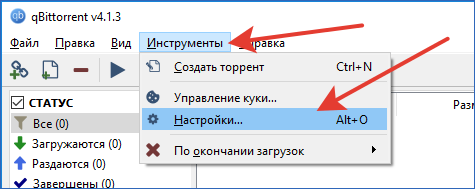
Основные настройки
В настройках клиента есть несколько вкладок, каждая из которых отвечает за определенные параметры:
Во вкладке «Поведение» настраиваются:
Следующая вкладка – настройки загрузки файлов.
Основные и наиболее необходимые надстройки на данном этапе:
Следующим пунктом настраивается «Соединение».
Основные параметры настройки qBittorrent:
Как увеличить скорость qBittorrent
Во вкладке «Скорость» вы можете настроить скорость qBittorrent как загрузки, так и отдачи. Здесь вы можете настроить qBittorrent на максимальную скорость, запланировать изменение скорости в зависимости от времени суток и дня недели.
На вкладках «BitTorrent», «RSS», «Веб-интерфейс» и «Дополнительно» вы можете настроить: приватность, очередность скачиваемых торрентов, ограничения по рейтингу торрент-файла, RSS-каналы, подключить удаленное управление клиентом из любой точки мира по средствам веб-интерфейса и ряд других дополнительных общих параметров (проверка обновлений, уровень буфера, показывать уведомления и другие.
Поиск в qBittorrent
Чтобы воспользоваться функцией «Поисковик» в клиенте qBittorrent, необходимо установить поисковый плагин.
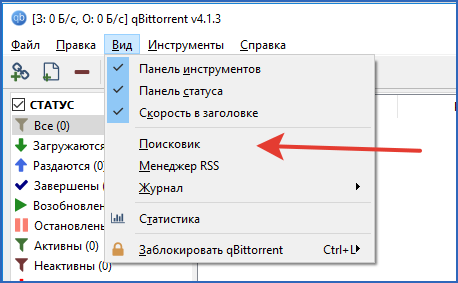

После завершения установки, необходимо перезапустить программу. После повторного запуска, нажимаем «Поисковик» и ищем необходимый файл (например, «Аватар»). Выбираем нужный файл и нажимаем кнопку «Скачать»:

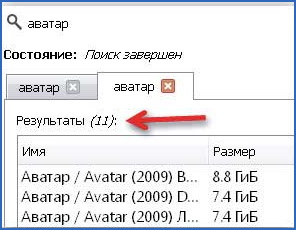
Поиск в qBittorrent работает, но торрент-треккеры в данном случае малоизвестны. Для обеспечения поиска по знакомым торрент-трекерам, например таким, как torrents.ru и rutracker.org необходимо скачать и установить плагины для qBittorrent. Они легко ищутся в интернете, а установка не требует особых навыков.
После скачивания плагина на компьютер, нажимайте кнопку «Поисковые движки…», а затем кнопку «Установить новый». Далее выбирайте файл разархивированного плагина и устанавливайте его.


После установки необходимых плагинов, вы сможете искать торрент-файлы на всем известных торрент-треккерах. Правильно настроенный qBittorrent позволяет быстро и без задержек в любое время скачивать любимые фильмы, сериалы, музыку и программы.
Источник
Торрент не работает на windows 10 — решение
Чтобы открывать (скачивать) файлы торрент на компьютере с Windows, вам потребуется программное обеспечение Torrent-клиента, такое как BitTorrent или uTorrent. С более чем 150 миллионами установок (68% рынка) uTorrent — самый популярный клиент, который позволяет скачивать и выгружать файлы с гибкими параметрами раздачи.
Но иногда пользователи Windows могут столкнуться с тем, что торрент не работает на windows 10, не отвечает или продолжает давать сбой, т.е зависает после добавления нового файла и начала загрузки. Некоторые пользователи сообщают, что Торрент не открывается и не запускается, особенно при попытке загрузить большие файлы.
Торрент не отвечает в windows 10
Возможной причиной может быть системный брандмауэр, заражение вирусным вредоносным ПО (наиболее распространенное) или у вас установлен сторонний антивирус, например Avast, который отключает функцию защиты P2P, из-за чего Торрент не открывается. Более того, несовместимость или устаревшая версия программного обеспечения может быть возможной причиной его частых сбоев.
А теперь попробуйте открыть программу и проверьте устранило ли это проблему? Если нет, то следуйте следующему решению.
Проверьте компьютер на наличие вирусов в системе
Выполните полное сканирование системы с помощью системы безопасности Windows (формально известной как защитник Windows), чтобы убедиться, что вредоносное ПО отсутствует в системе.
Проверить совместимость программы
Если проблема возникла после обновления до Windows 10, возможно, проблема связана с совместимостью. И запуск средства устранения неполадок совместимости, вероятно, поможет решить проблему.
Переустановите приложение
Давайте полностью удалим uTorrent, перезагрузим компьютер, а затем выполним новую установку последней версии uTorrent и посмотрим, решена ли это проблема.
Удалить Торрент в windows 10
Установите Торрент на windows10
Если программа по-прежнему не отвечает или продолжает зависать, то мы рекомендуем попробовать альтернативы, такие как qBittorrent и Deluge.
Источник
Как настроить qbittorrent
Многие интересуются как правильно настроить qbittorrent, чтобы он правильно работал.
На самом нет ничего сложного в настройке qbittorrent.
Чтобы приступить к настройкам qbittorrent кликаем на шестерёнку левой кнопкой мышки.
Первое – это поведение.
Ставим настройки как на скриншоте, обратите внимание на запрет спящего режима при наличии активных торрентов.
Второе – загрузки.
Делаем настройки qbittorrent как показано на фото, обращаем внимание на путь сохранения закаченных файлов.
Третье – соединение.
Обращаем внимание на (использовать UPnP/NAT-PMP маршрутизатора), галочку ставим, если вы используете подключены через WiFi или ADSL – модем.
Остальное ставим как на слайде.
Четвёртое – скорость.
Тут очень интересные настройки по скорости отдачи и загрузки.
Можно настроить повремени и дням недели. Например, ночью сделать скорость побольше, а днём поменьше. Делайте, как вам удобно.
Пятое — BitTorrent.
Выставляем всё как на фото.
Шестое – RSS.
Ничего здесь не нажимаем, оставляем по умолчанию.
Седьмое – Веб-интерфейс.
Ничего здесь нетрогаем, в принципе не понятно зачем это надо, но такая функция есть, удалённое управление.
Восьмое – дополнительно.
Ставим всё как на слайде.
Как видите, настроить qbittorrent не так сложно, если у вас возникли проблемы или что-то не получается, пишите в комментариях.
Добрый день!
Не подскажете, как включить расшифровку символов, обозначающих статус каждого торрента? Главное, поначалу была эта панель, но я как-то от неё избавился (типа «и так всё ясно»). А теперь вот… Например, красный восклицательный знак — что бы он значил.
Спасибо.
Уважаемые здравствуйте!
Не могу установить плагины. При вызове (Нажатие) «Поисковые плагины..» программа qbittorrent полностью закрывается, приходится вновь её запускать. Переустановка успехов не даёт. Помогите разобраться в причинах такого действа.
С уважением Виктор.
Да, но вы просто оставили почти все настройки по умолчанию. А сколько мне соединений всего и на торрент давать, если я хочу раздать штук 20 торрентов? Только один этот вопрос, не говоря уж о слотах, вызывает дискуссии: тут ведь и скорость, и количество частей торрента и их объём… А я недавно допёр, что ещё и анонсеры забирают соединения: т.е. назначии мы 500, открыли 20 торрентов, и там… не поленились для нашей редкой раздачи — по 25 трекеров забабахали :))) И ещё открыли вкладок в бразере штук 50. Всё, ни скачать, ни отдать — анонсеры и браузера забрали под себя всё.:)
И тп. В этих настройках программа будет анонсировать поочерёдно, а, значит, если есть группа из стандартной шестистрочной связки, остальные 5 не сработают. Нужно все вместе анонсировать. Ещё у кульбиттора есть глюс с конфликтом анонсеров меж собой, на что есть патч…
Эх… Вот бы с кем сесть вечерок-другой с пигом да понастраивать это всё, потстить… 🙂
не качает..простаивает…танцы с бубном по вашим рекомендациям не помогли…ховно…в утиль
как сделать видными остановленные загрузки
Здравствуйте. Почему при загрузке двух образов в gBittoren v. 4.1.5 не видно их, (нет возможности один образ не загружать) Есть ли в настройках такая функция, чтоб ее активировать. С Уважением Leonid.
dark theme как установить?
«Всегда анонсировать на все трекеры в группе» — нужно вкл. иначе он будет анонсировать только на один трекер
Подскажите пожалуйста что делать если при загрузке всех торрентов отсутствуют сиды и пиры
Вопрос такого рода. В uTorrent при создании торрент-файла имеется выбор — сохранить порядок файлов. Имеется ли такое в qbittorent?
Я установил QBittorrent на сервер QNAP HS251.
Подскажите как настроить его работу включая удаленное управление. Имею статический IP.
Спасибо!
А как забрать с него скаченные файлы? Web интерфейс не дает такой возможности ((
твоё дерьмо настройки не пашут,по стандарту делайте и всё будет ок
Сейчас некоторые настройки изменились.
Как настроить qbittorrent 4.3.1 так как в пунктах BitTorrent и дополнительно несколько по другому всё написано
Web интерфейс «не понятно зачем это надо» все понятно с автором. Нихрена не понимает еще статьи о настройке клиентов берется писать.
«Веб-интерфейс.
Ничего здесь нетрогаем, в принципе не понятно зачем это надо, но такая функция есть»
Профи писал сразу видно xD Веб-интерфейс нужен для управления клиентом с другой машины. Вообще можно торрент-клиент на сервер закинуть и управлять им со своего ПК.
Юноша, интерфейс qbittorrent изменился, поэтому твоя статейка- уже хлам
C этим торрентом случились некоторые заморочки. После обновления скаченный
Источник